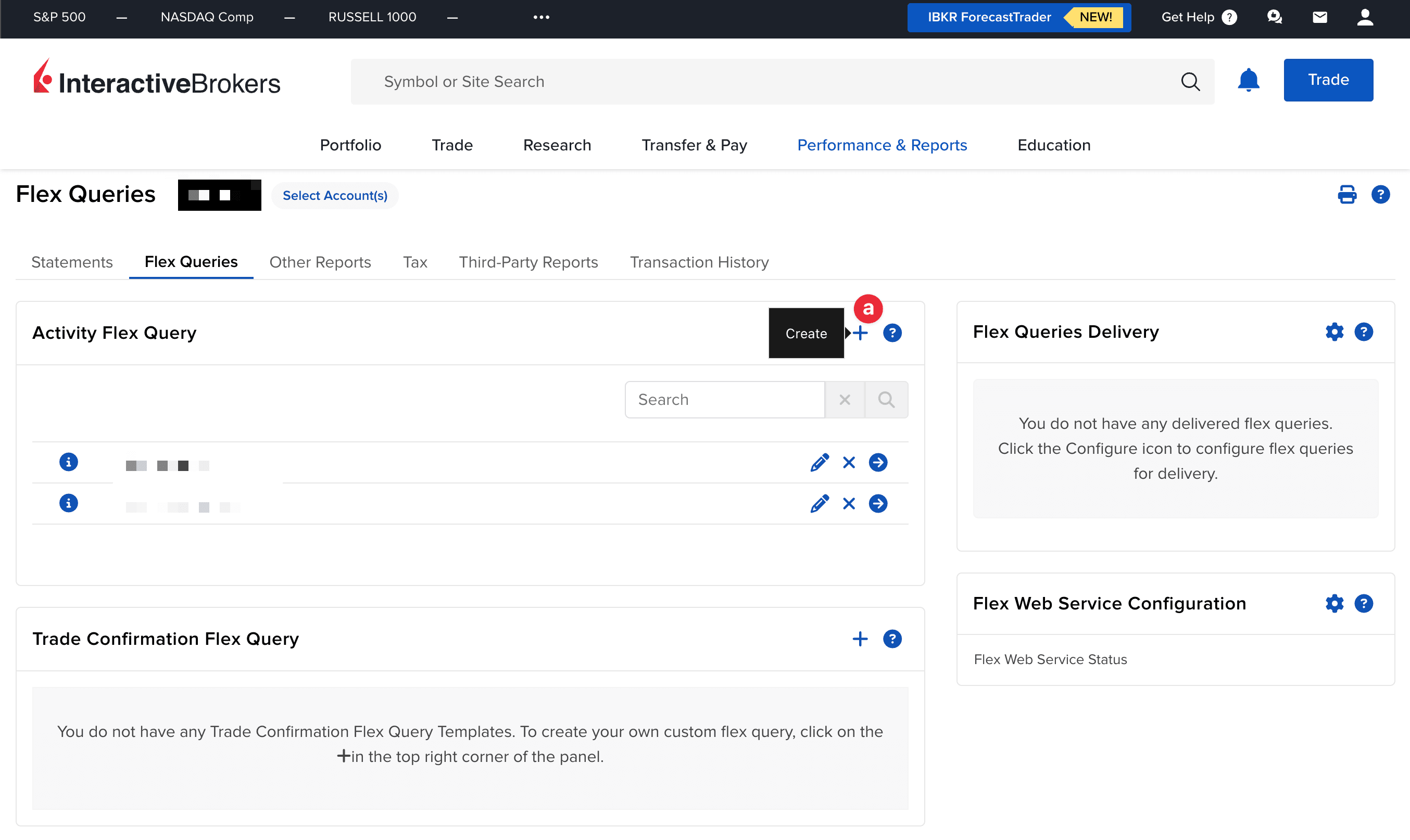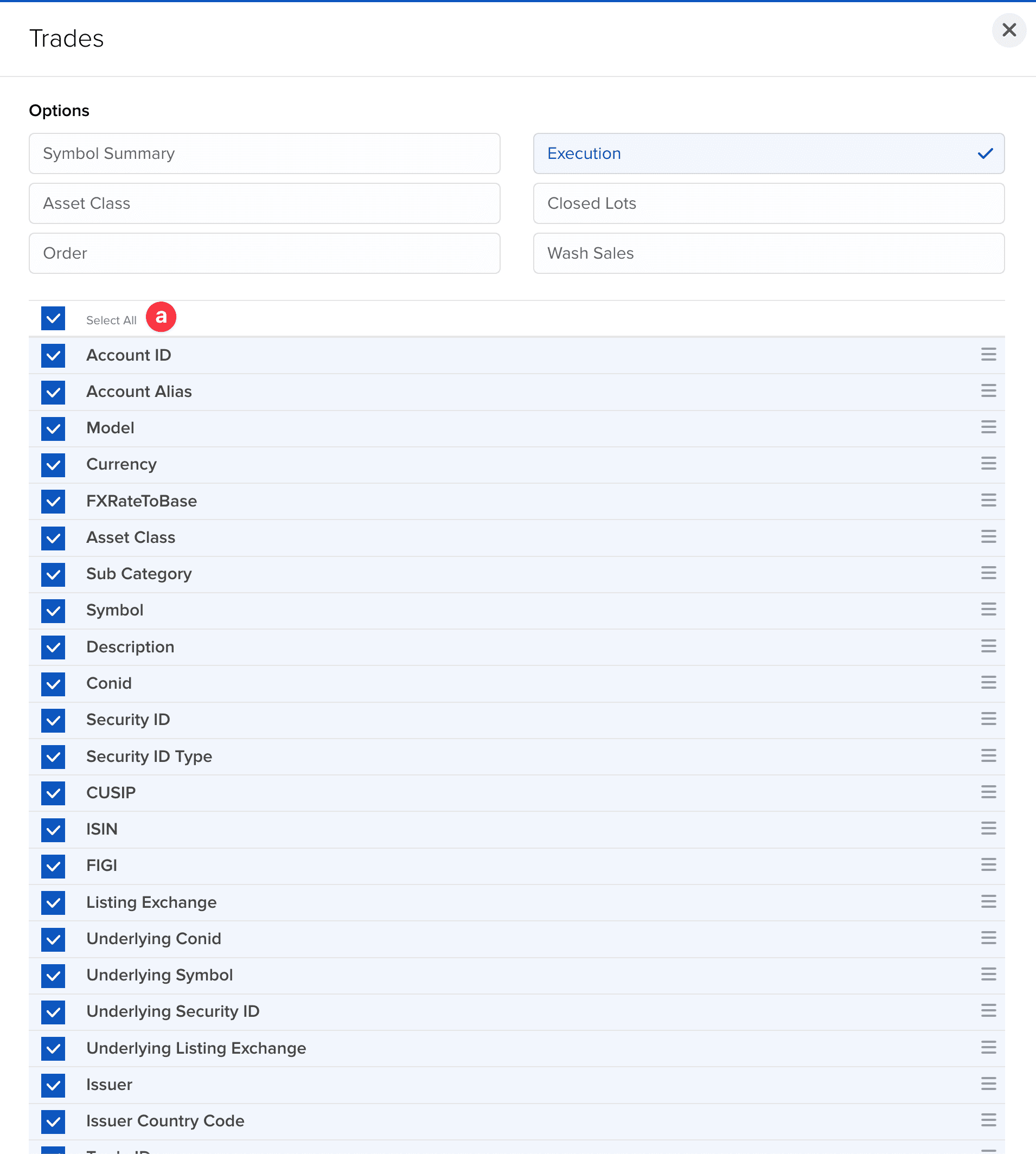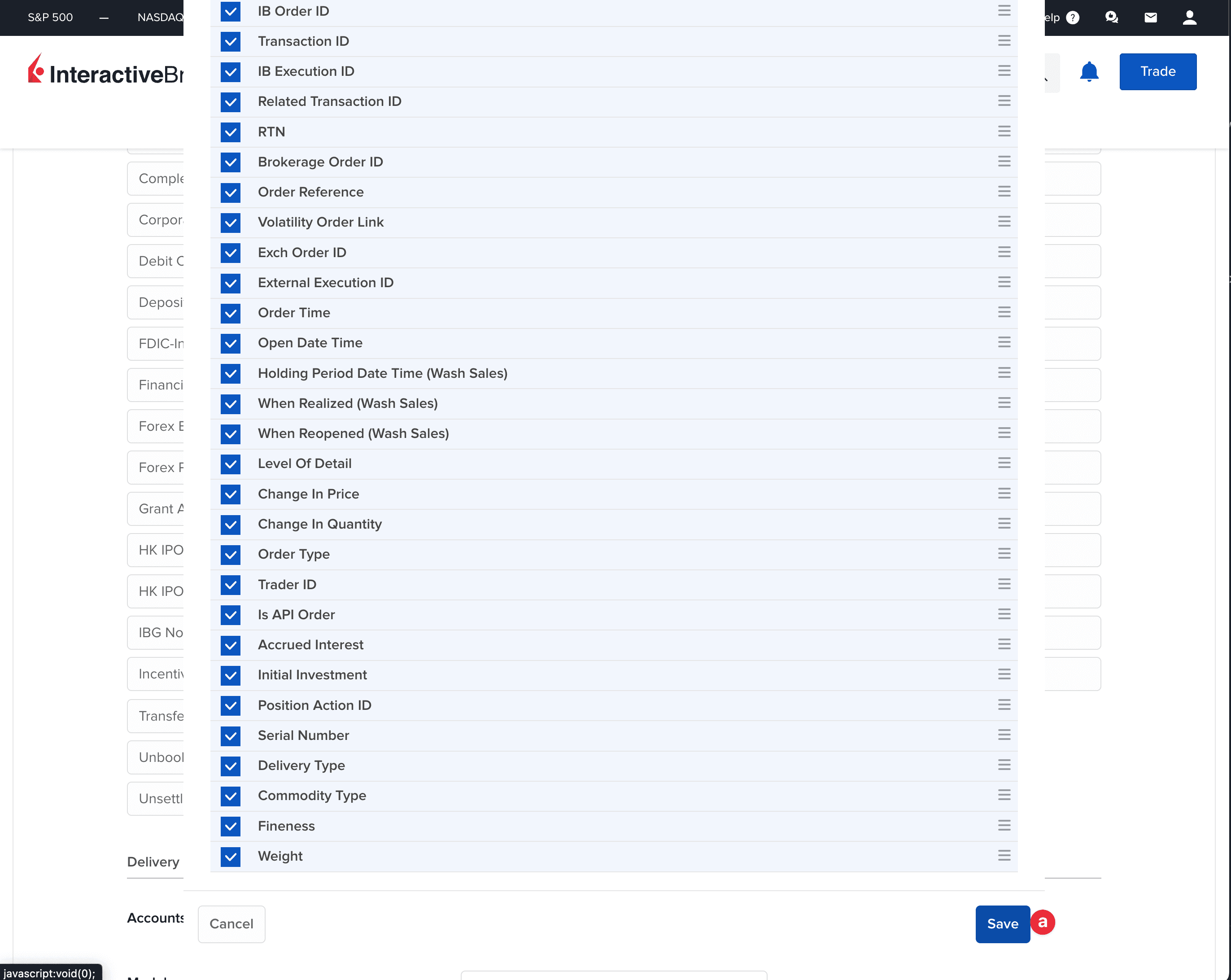Jak wyeksportować raport z akcji z Interactive Brokers
Kompletny przewodnik jak wygenerować raport z transakcji na akcjach do automatycznego rozliczenia podatku od zysków kapitałowych — działa z kalkulatorem giełdowym PodatekGiełdowy.pl (FIFO, kursy NBP, PIT‑38).
Interactive Brokers to jeden z najpopularniejszych brokerów wśród polskich inwestorów.
Poniższa instrukcja pokazuje, jak wygenerować raport z transakcji na akcjach w formacie CSV, który następnie można zaimportować do kalkulatora giełdowego PodatekGiełdowy.pl, aby rozliczyć podatek bez ręcznego liczenia.
Instrukcję dla dywidend znajdziesz w przewodniku dla dywidend.
Do poprawnego działania aplikacja wymaga zaimportowania plików za wszystkie lata wstecz, w których były przeprowadzane transakcje. Jeśli zostanie zaimportowany tylko plik z ostatniego roku, aplikacja nie będzie w stanie poprawnie obliczyć kosztów zakupu dla transakcji sprzedaży, ponieważ nie będzie miała informacji o wcześniejszych zakupach.
Wskazówki:- Eksport w Interactive Brokers jest ograniczony do 365 dni na plik.
- Generuj raporty per rok kalendarzowy dla kompletności.
- Upewnij się, że importujesz pełną historię transakcji za wszystkie lata.
- Wygeneruj i zaimportuj raporty za wszystkie lata, w których były przeprowadzane transakcje na akcjach.
Krok 1: Przejście do raportów
a) Zaloguj się do swojego konta Interactive Brokers
b) Wybierz menu "Performance & Reports"
c) Przejdź do strony z Flex Queries (elastyczne raporty)
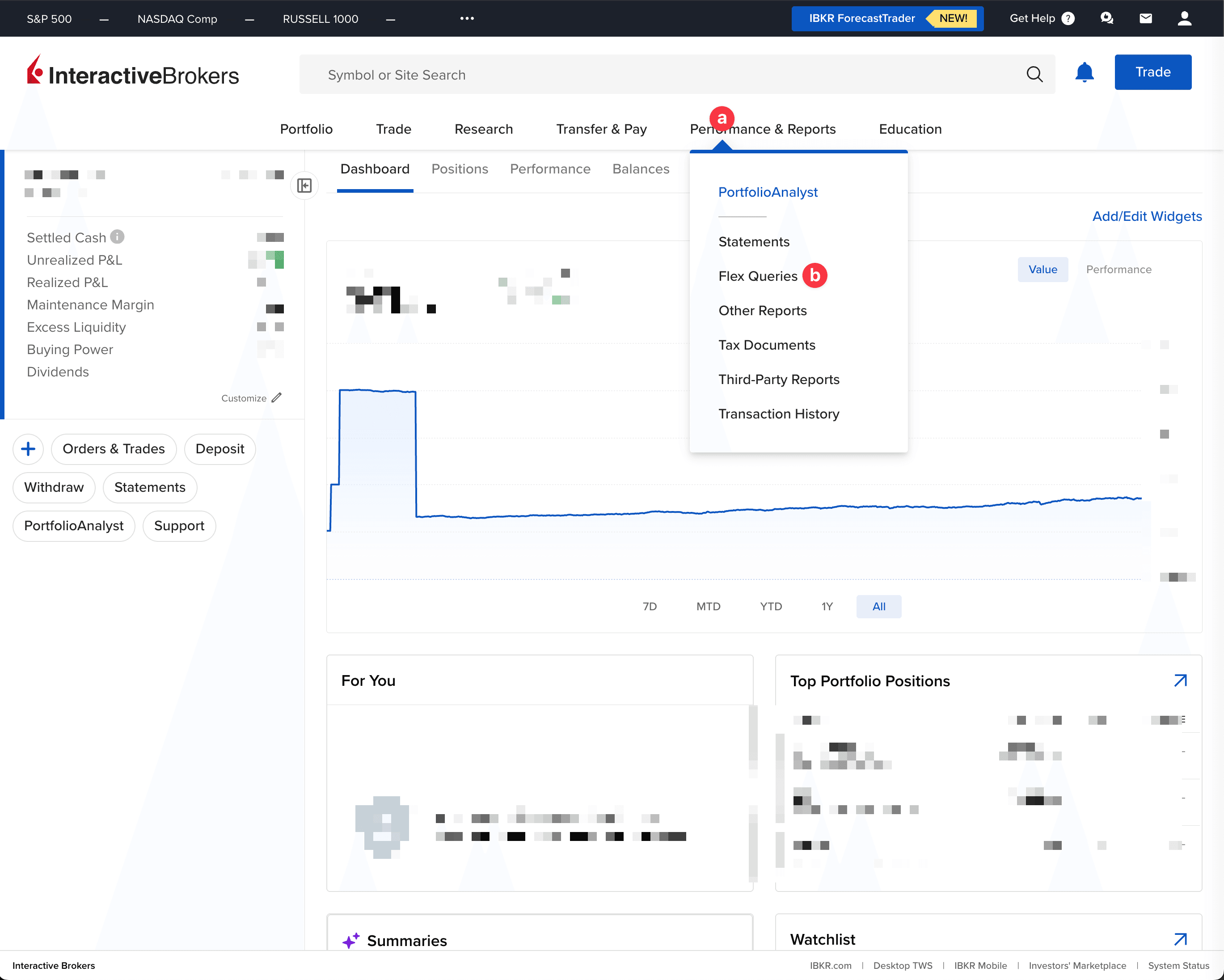
Krok 3: Konfiguracja raportu
a) Nazwij swój flex query "stocks" (zalecane)
b) Wybierz w sekcji "Selections" opcję "Trades"
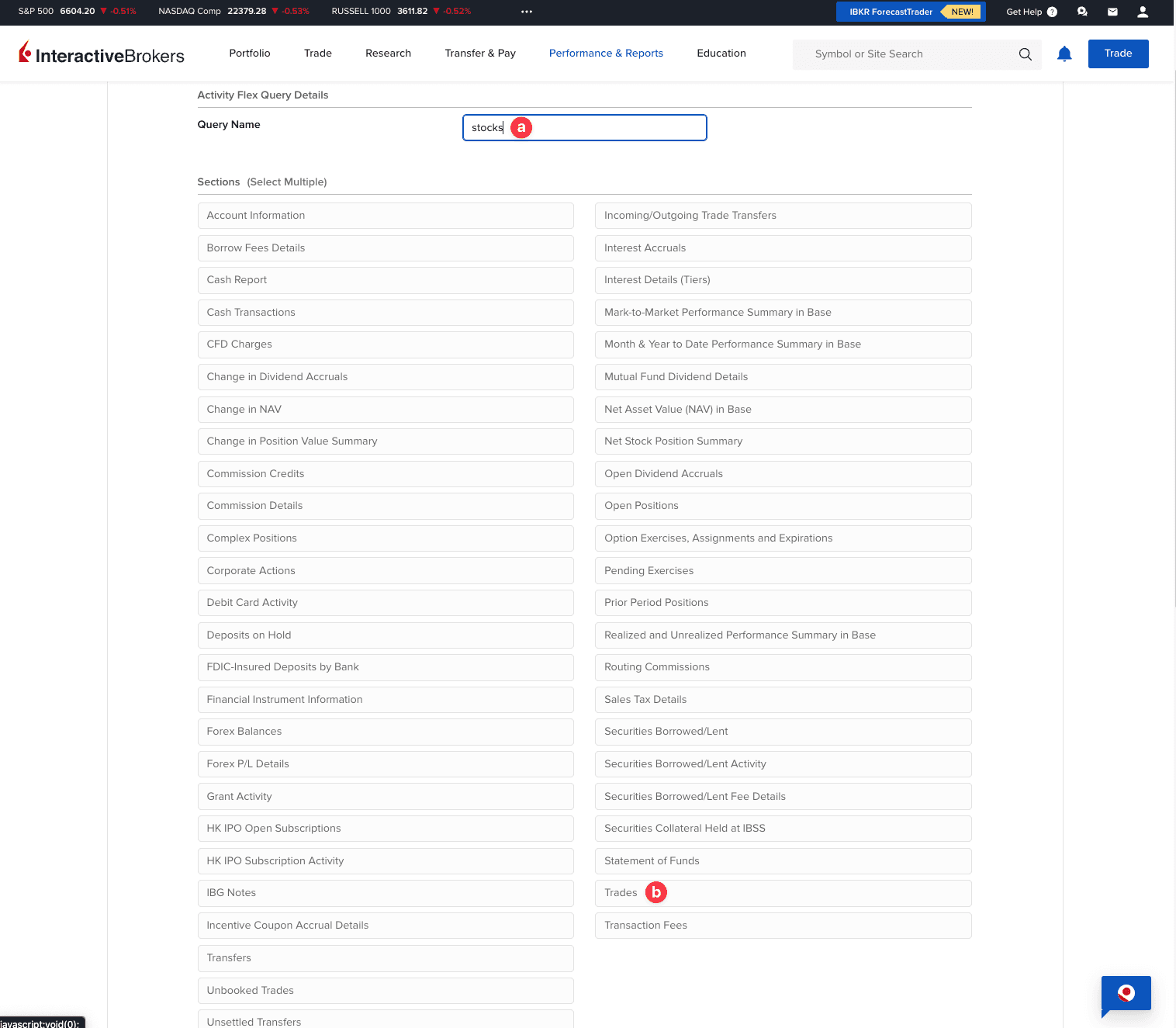
Krok 6: Konfiguracja dostawy
a) Dodaj swoje główne konto na którym są przeprowadzane transakcje
b) Wybierz format "CSV"
c) Upewnij się, że pozostałe opcje wyglądają jak na zrzucie ekranu, "Include column headers" musi być zaznaczone jako "Yes"
d) Wybierz "Continue"
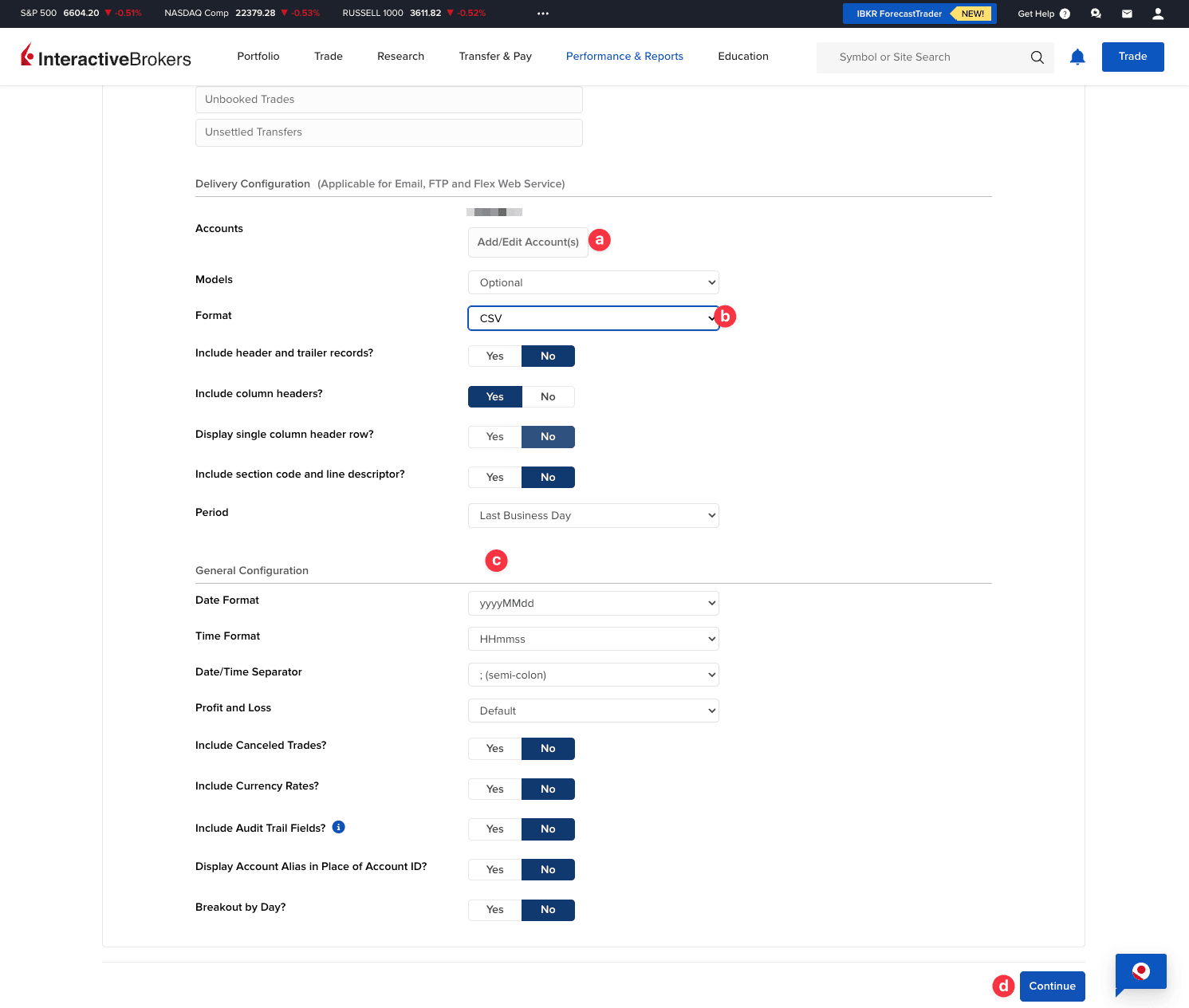
Krok 8: Wybór kont (tylko przy migracji)
a) Naciśnij "Select Account(s)"
b) W bocznym panelu naciśnij ikonę filtrowania

Krok 9: Filtrowanie kont (tylko przy migracji)
a) W okienku "Filter results" wybierz "Open" oraz "Migrated"
b) Zatwierdź naciskając "Apply"

Krok 10: Potwierdzenie wyboru kont (tylko przy migracji)
a) Upewnij się, że zaznaczone są wszystkie konta
b) Wybierz "Continue" aby zatwierdzić wybór
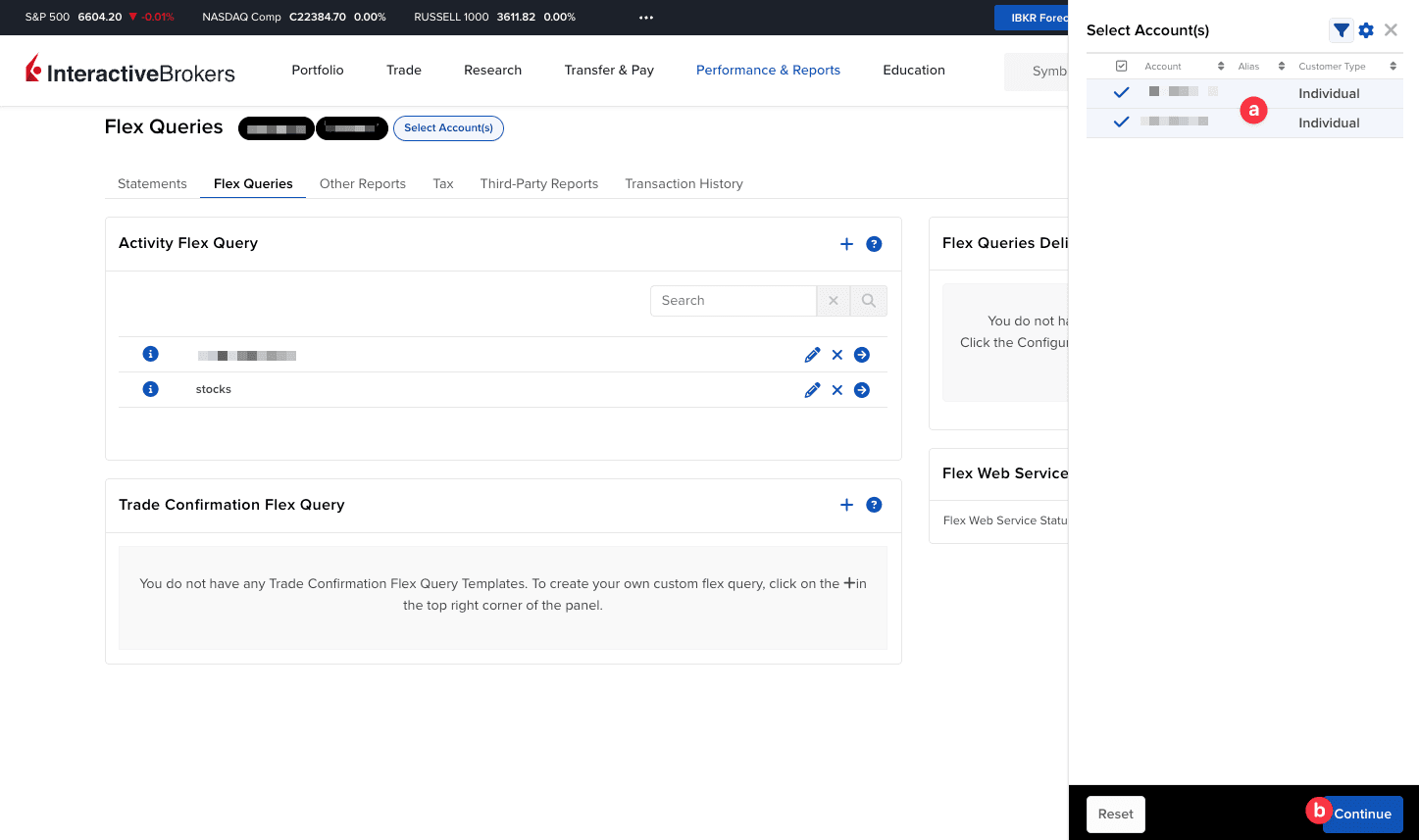
Krok 11: Generowanie raportu
a) Wybierz strzałkę w prawo przy nazwie raportu aby rozpocząć generowanie
b) W polu "Period" wybierz "Custom Date Range"
c) Wybierz możliwie szeroki zakres dat. Interactive Brokers pozwala wybrać maksymalnie 365 dni, sugerujemy aby eksportować po jednym roku kalendarzowym
d) Naciśnij "Run" - wygenerowany raport zostanie automatycznie ściągnięty
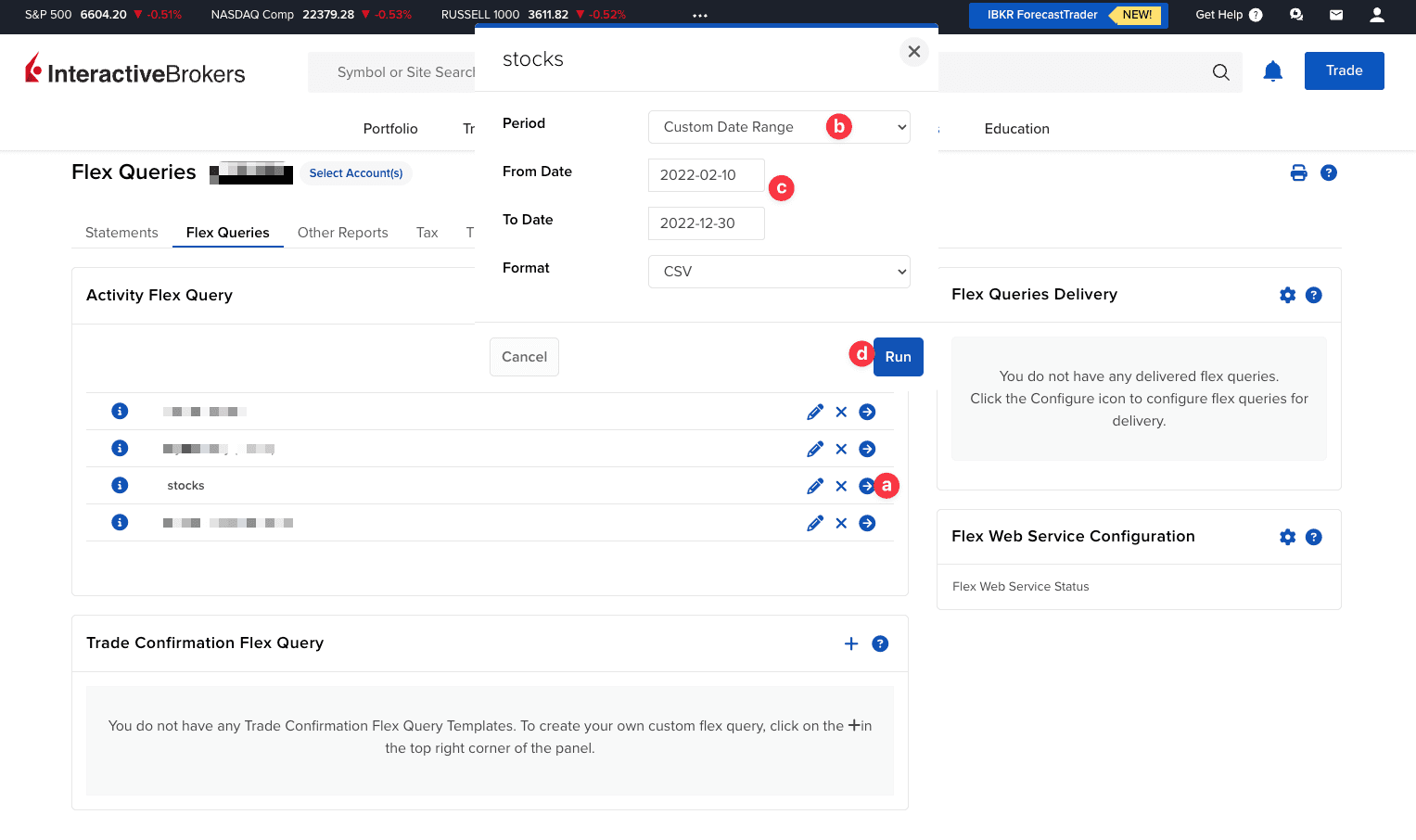
- Wygeneruj raport za wszystkie lata wstecz.
- Upewnij się, że daty w różnych plikach na siebie nie nachodzą.
- Sugerujemy generowanie za poszczególne lata kalendarzowe.
- Wygenerowane pliki możesz wykorzystać do rozliczenia w przyszłym roku.
Najczęstsze pytania o eksport z Interactive Brokers
Jak wygenerować raport z Interactive Brokers?
Zaloguj się do konta IB, przejdź do Performance & Reports → Flex Queries, utwórz raport (Trades), wybierz wszystkie kolumny, zapisz i uruchom. Szczegóły znajdziesz w krokach powyżej na tej stronie.
Jak rozliczyć podatek z IB?
Wyeksportuj plik CSV z IB zgodnie z instrukcją i zaimportuj go do PodatekGiełdowy.pl. Aplikacja automatycznie obliczy podatek Belki (19%) i przygotuje PIT-38.
Co w przypadku migracji konta w IB?
Wykonaj opisane wyżej kroki 8–10, aby przefiltrować konta ze statusem Migrated. Aplikacja scali operacje w jedno logiczne konto, dzięki czemu rozliczenie pozostanie spójne.
Dlaczego aplikacja źle pokazuje koszty zakupu po zaimportowaniu pliku?
Problem wynika z braku zaimportowania wszystkich plików za lata poprzednie. Do poprawnego działania aplikacja potrzebuje zaimportowania plików za wszystkie lata wstecz, w których były przeprowadzane transakcje. Bez pełnej historii zakupów aplikacja nie może poprawnie obliczyć kosztów zakupu dla transakcji sprzedaży.